10+ Cách chuyển ảnh từ Android sang iPhone NHANH CHÓNG, DỄ DÀNG
10 cách chuyển ảnh từ Android sang iPhone sau đây sẽ giúp bạn dễ dàng và nhanh chóng chuyển dữ liệu từ các dòng máy thông thường sang các siêu phẩm của nhà táo. Cùng khám phá ngay nhé!
Mục lục bài viết
1. Chuyển ảnh từ Android sang iPhone bằng Google Photo
Đây là cách chuyển khá đơn giản và bạn chỉ cần thực hiện ngay trên chiếc điện thoại sử dụng hệ điều hành Android và chiếc điện thoại iPhone của bạn.
Các bước thực hiện:
– Bước 1: Trên điện thoại Android bạn tải ứng dụng Google Photos.
– Bước 2: Sau đó, bạn tải và đăng nhập vào ứng dụng Google Photos trên điện thoại Android.
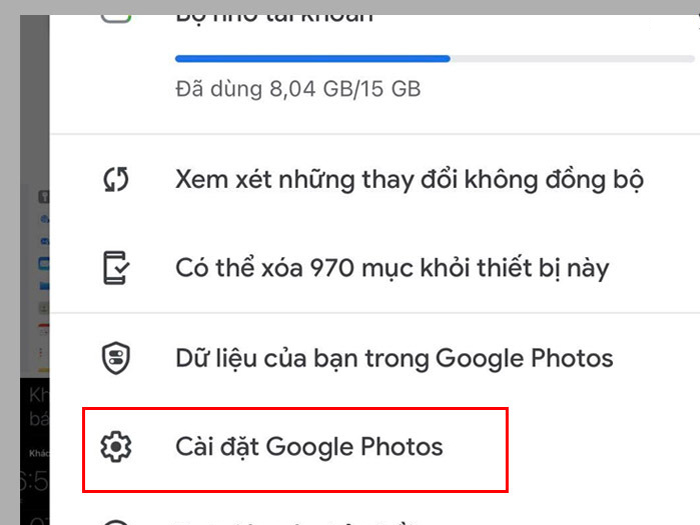
Tải, cài đặt và mở ứng dụng Google Photos trên điện thoại Android
– Bước 3: Tiếp theo bạn vào mục cài đặt Back up & sync hay sao lưu và đồng bộ hóa của ứng dụng.
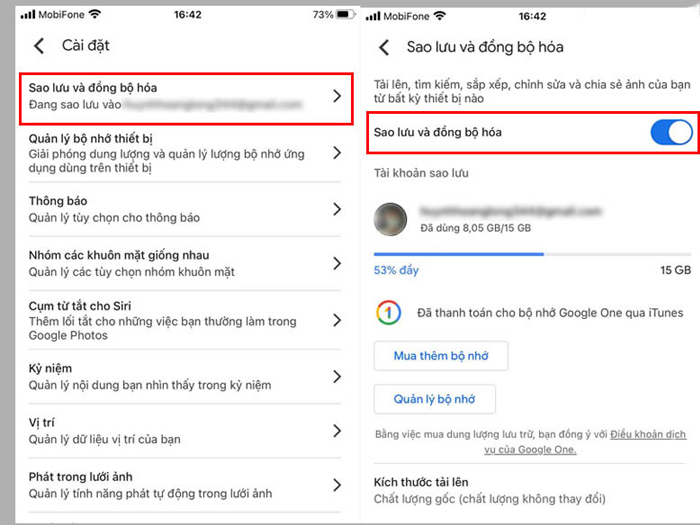
Thao tác sao lưu và đồng bộ hóa ảnh lên Google Photos
– Bước 4: Rồi bạn thực hiện bật chế độ Backup lên. Tiếp tục chờ đợi trong vài phút để ảnh, video dữ liệu được hoàn tất đồng bộ lên Google Photos.
– Bước 5: Khi đã đồng bộ hóa dữ liệu ở điện thoại Android xong thì bạn tiến hành tương tự tải và cài đặt ứng dụng Google Photos trên điện thoại iPhone muốn truyền tải dữ liệu.
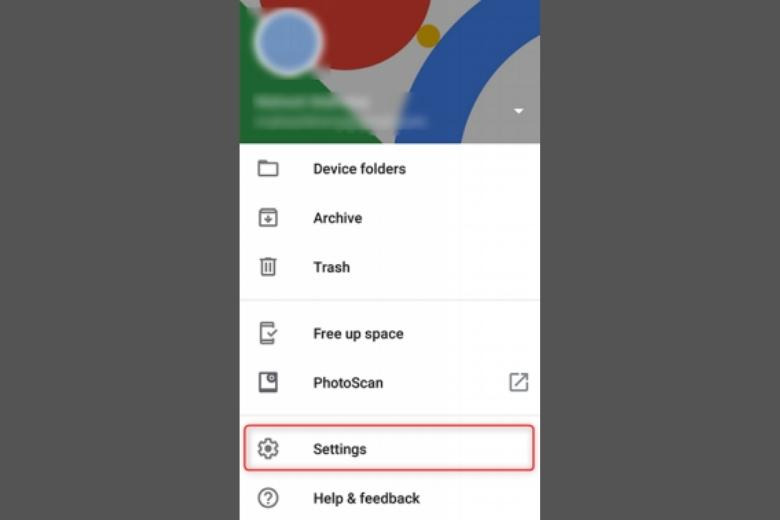
Cài đặt tương tự ứng dụng Google Photos trên điện thoại iPhone muốn chuyển ảnh sang
– Bước 6: Cuối cùng, bạn đăng nhập vào tài khoản Google Photos trên máy iPhone giống tài khoản trên điện thoại Android đã đồng bộ trước đó. Kết quả là tất cả hình ảnh ở điện thoại Android đã có trên chiếc điện thoại iPhone mà bạn mong muốn.
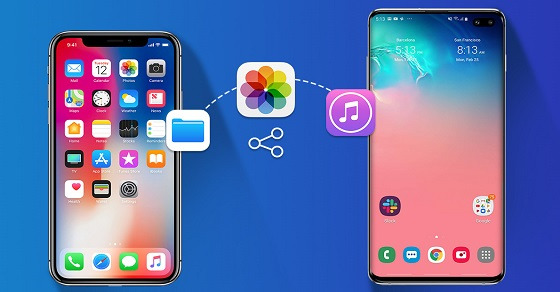
Kết quả là mọi dữ liệu trên điện thoại Android đã được chuyển sang điện thoại iPhone nhà việc đồng bộ hóa trên ứng dụng Google Photos
Ưu điểm
Nhược điểm
Link tải
Đồng bộ được nhiều hình ảnh, video và dữ liệu khác đơn giản.
Bạn cần thực hiện cài đặt ứng dụng trên cả 2 thiết bị điện thoại Android và iPhone. Nếu dữ liệu nhiều thì thời gian thực hiện khá lâu.
Link tải ứng dụng Google Photos tại đây.
2. Chuyển ảnh từ Android sang iPhone bằng Move to iOS
Chuyển ảnh từ Android sang iPhone bằng Move to iOS là cách thực hiện nhanh chóng.
Các bước thực hiện:
– Bước 1: Trước tiên, bạn cần thiết lập ứng dụng Move to iOS trên iPhone bằng cách vào Cài đặt → App & Data → Chọn Move data from Android → Continue để nhận được mã xác nhận.
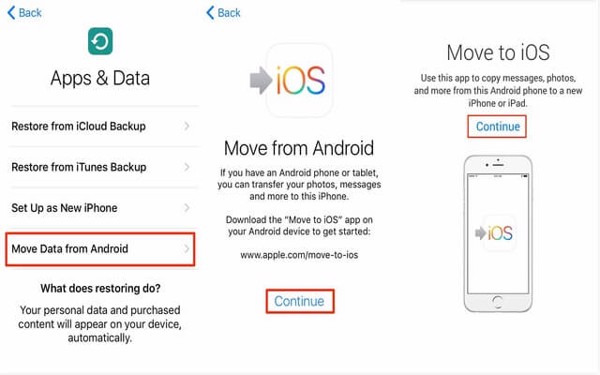
Thiết lập ứng dụng Move to iOS trên iPhone
– Bước 2: Tiếp theo, bạn tải ứng dụng Move to iOS trên Android. Sau khi tải xong bạn mở ứng dụng → Tiếp tục → Nhấn vào Tiếp trên màn hình để thực hiện bước tìm mã của điện thoại.
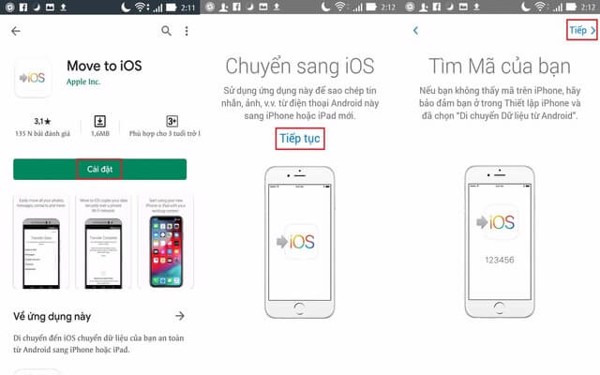
Cài đặt và mở ứng dụng Move to iOS trên điện thoại iPhone
– Bước 3: Bạn nhập mã xác nhận trên điện thoại Android rồi chọn hình ảnh, video cần chuyển sang iPhone. Bạn chọn “Tiếp” và chờ trong vài phút để quá trình chuyển dữ liệu hoàn tất.
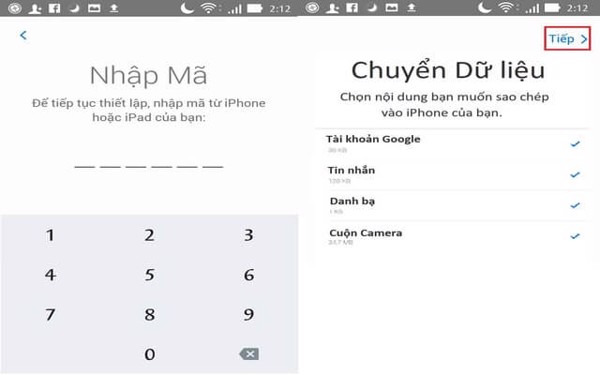
Nhập mã trên điện thoại Android và chuyển dữ liệu sang iPhone nhanh chóng
Ưu điểm
Nhược điểm
Link tải ứng dụng
Chuyển dữ liệu ảnh từ Android sang iPhone một cách nhanh chóng
Bạn chỉ có thể chuyển dữ liệu từ điện thoại Android sang iPhone khi điện thoại iPhone mới và hoàn toàn không có dữ liệu.
Link tải ứng dụng Move to iOS tại đây.
3. Chuyển ảnh từ Android sang iPhone bằng Google Drive
Chuyển ảnh từ Android sang iPhone có thể được thực hiện đơn giản qua Google Drive. Với phần mềm lưu trữ đám mây này, bạn sẽ lưu được dữ liệu qua một thư mục và tải được những bức ảnh yêu thích sang điện thoại iPhone mới dễ dàng.
Các bước thực hiện:
– Bước 1: Bạn tải ứng dụng Google Drive trên Android và iPhone. Sau đó, bạn mở ứng dụng và chọn dấu “+” bên phải màn hình để tải các dữ liệu lên Drive.
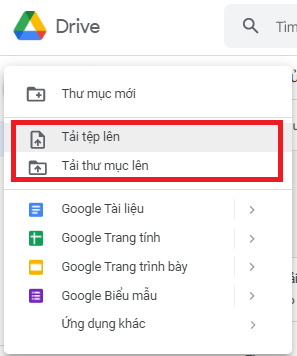
Chọn tải tệp hoặc thư mục lên
– Bước 2: Sau đó, bạn vào điện thoại iPhone và truy cập vào Gmail, chọn Google Drive. Khi đó, những tệp dữ liệu như ảnh, video đã có sẵn trên Google Drive và bạn có thể tải toàn bộ những dữ liệu này về điện thoại iPhone của mình.
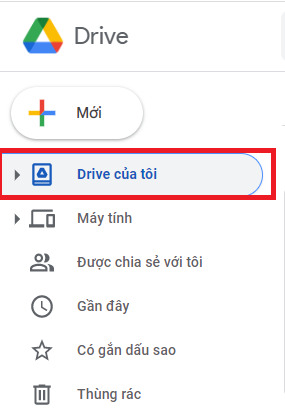
Bạn vào Drive của tôi để tải những bức ảnh yêu thích về điện thoại iPhone
Ưu điểm
Nhược điểm
Link tải ứng dụng
Chuyển được số lượng ảnh lớn nếu dung lượng Google Drive của bạn có nhiều lưu lượng.
Với những bức ảnh hay video lưu lượng lớn để chuyển vào Google Drive sẽ mất nhiều thời gian.
Link tải ứng dụng Google Drive tại đây.
4. Chuyển ảnh từ Android sang iPhone bằng Copy My Data
Chuyển dữ liệu từ điện thoại Android sang iPhone bằng ứng dụng Copy My Data được nhiều người lựa chọn bởi đơn giản, dễ thực hiện.
Các bước thực hiện:
– Bước 1: Cài đặt ứng dụng Copy My Data trên cả 2 điện thoại là Android và iPhone.
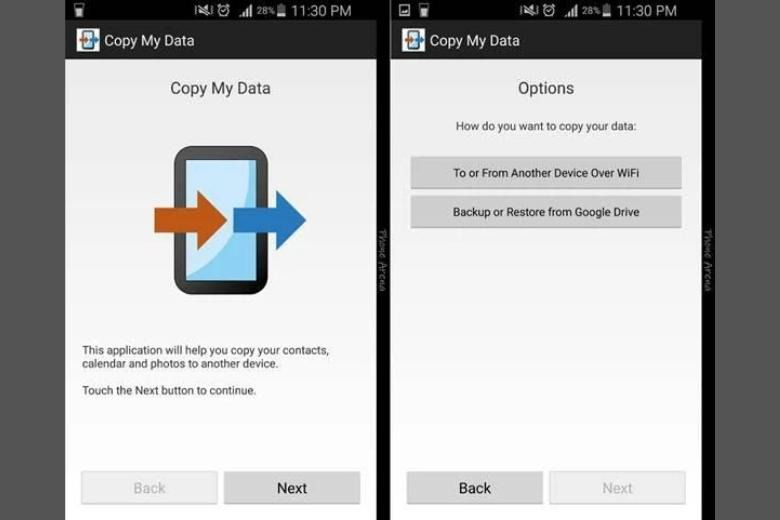
Tải và cài đặt ứng dụng Copy My Data trên cả 2 điện thoại là Android và iPhone
– Bước 2: Sau khi cài đặt hoàn tất, ứng dụng sẽ cấp cho bạn 1 mã PIN để đăng nhập.
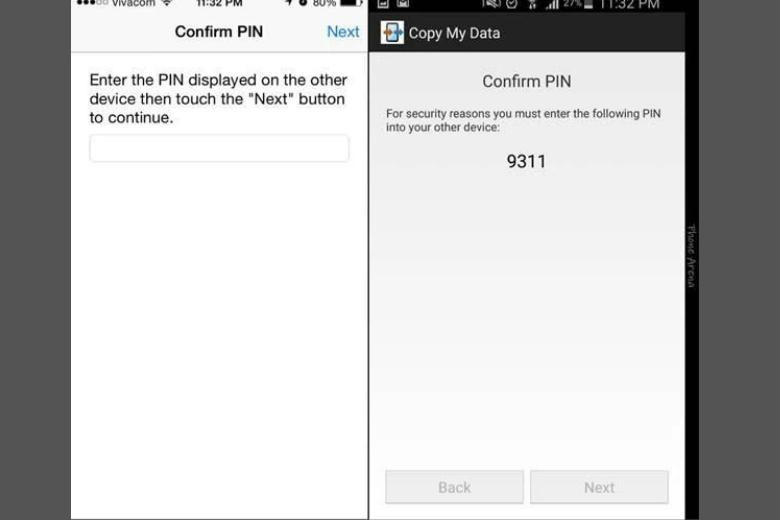
Bạn cần nhập mã PIN để đăng nhập được vào ứng dụng
– Bước 3: Khi cả 2 điện thoại đều có mạng internet và kết nối thành công thì bạn sẽ chuyển được ảnh từ điện thoại Android sang iPhone nhờ vào việc chọn Photos, Video. Sau đó, bạn chọn “Next”.
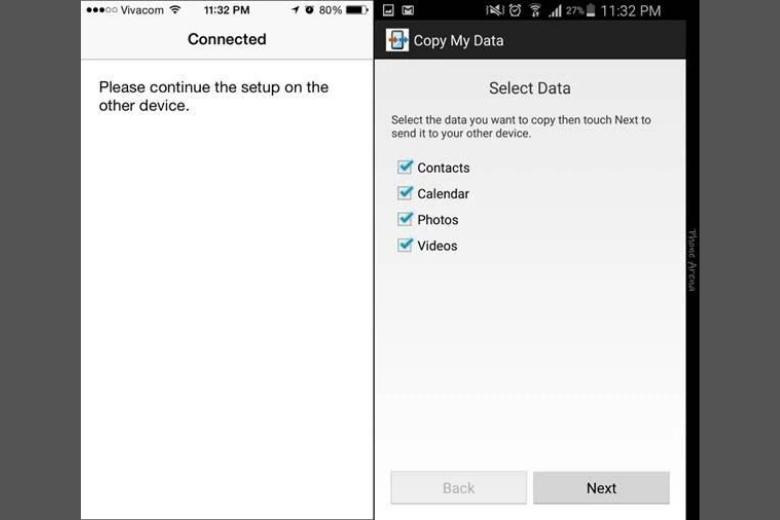
Chọn ảnh và video để chuyển từ điện thoại Android sang iPhone nhờ ứng dụng Copy My Data
– Bước 4: Khi đã chuyển dữ liệu xong ảnh và video bạn mong muốn sẽ có trên điện thoại iPhone.
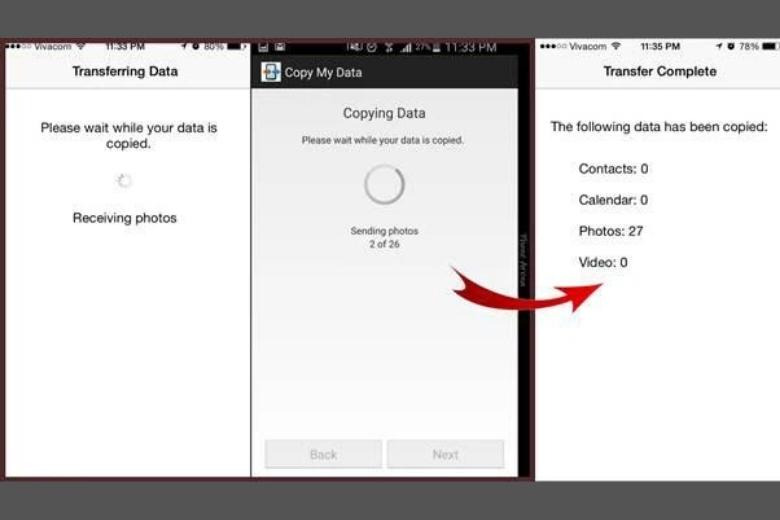
Chuyển ảnh và video thành công nhờ Copy My Data
Ưu điểm
Nhược điểm
Link tải
Chuyển được ảnh và video với số lượng lớn
Khi thực hiện cần đảm bảo internet ổn định để việc chuyển ảnh được nhanh chóng, suôn sẻ
Link tải ứng dụng Copy My Data tại đây.
5. Chuyển ảnh từ Android sang iPhone bằng iTunes hoặc AirDrop
Đây là hình thức chuyển ảnh từ Android sang iPhone khá thủ công và muốn thực hiện được bạn cần phải sử dụng máy tính.
Các bước thực hiện:
– Bước 1: Bạn phải kết nối máy tính với điện thoại Android. Sau đó, chọn những ảnh, video cần chuyển trong thư mục DCIM > chọn vào mục Camera.
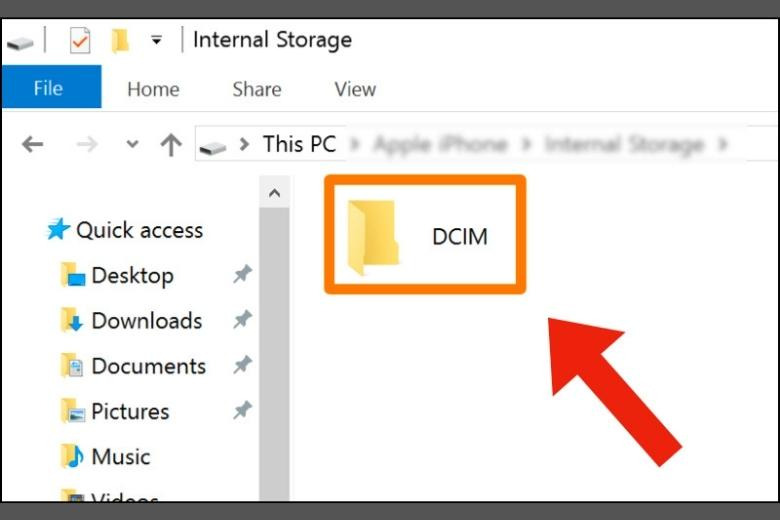
Chọn ảnh trên điện thoại Android và chuyển vào thư mục DCIM
– Bước 2: Lưu các ảnh, video cần chuyển đó vào một thư mục trong máy tính.
– Bước 3: Sau đó, bạn bỏ kết nối với điện thoại Android mà thay vào đó là kết nối với điện thoại iPhone.
– Bước 4: Với máy tính hệ điều hành Windows bạn tải ứng dụng iTunes để đồng bộ được dữ liệu ảnh/video.
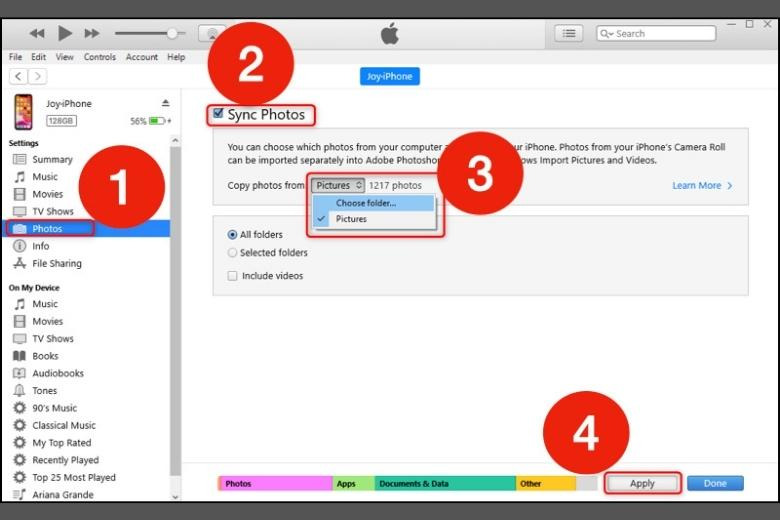
Tải iTunes để đồng bộ giữa máy tính hệ Windows và điện thoại Android
Còn với máy tính Mac bạn chọn ứng dụng AirDrop để đồng bộ dữ liệu giữa máy tính và điện thoại iPhone.
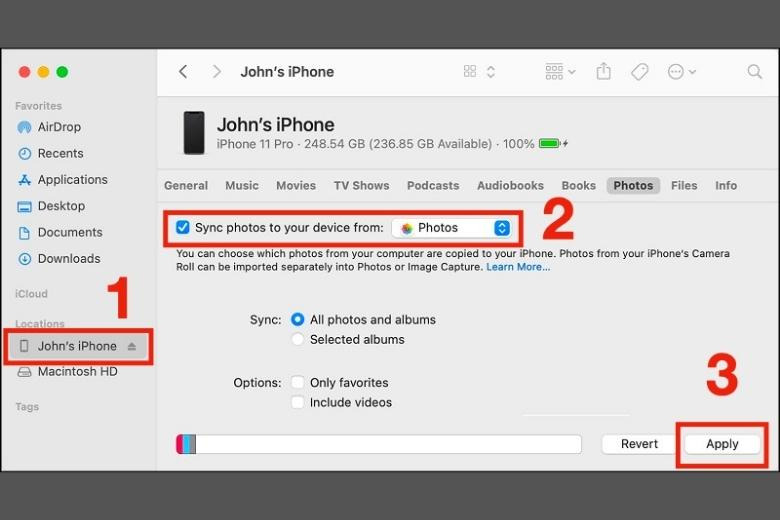
Tải Air Dro để đồng bộ giữa máy tính Mac và điện thoại iPhone
Ưu điểm
Nhược điểm
Link tải ứng dụng
Bạn có thể lựa chọn được những ảnh, video mong muốn để không làm đầy bộ nhớ của iPhone sau khi chuyển dữ liệu sang.
Cần phải thực hiện qua máy tính và thời gian chuyển dữ liệu khá lâu.
Link tải ứng dụng iTunes tại đây, ứng dụng AirDrop tại đây.
6. Chuyển ảnh từ Android sang iPhone bằng Mobile Trans
Cách chuyển ảnh từ Android sang iPhone bằng Mobile Trans được thực hiện khá nhanh và 2 điện thoại không cần kết nối mạng. Tuy nhiên với phương pháp này, bạn phải sử dụng một máy tính làm thiết bị kết nối trung gian.
Các bước thực hiện:
– Bước 1: Bạn kết nối cả 2 điện thoại Android và iPhone vào máy tính thông qua cổng USB.
– Bước 2: Bạn mở ứng dụng Mobile Trans trên máy tính lên. Rồi thực hiện chuyển các dữ liệu cần thiết bằng cách click vào phần ảnh, nhạc, video mà bạn cần chuyển từ máy Android sang iPhone là được.
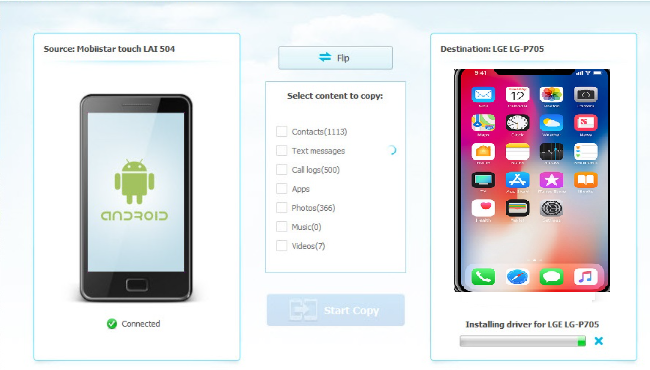
Bạn có thể sử dụng ứng dụng Mobile Trans trên máy tính
Ưu điểm
Nhược điểm
Link tải ứng dụng
Chuyển dữ liệu nhanh, đơn giản, không cần kết nối internet ở 2 điện thoại.
Cần phải sử dụng máy tính và không lựa chọn được ảnh hay video chuyển sang mà phải thực hiện chuyển toàn bộ ảnh/video.
Link tải ứng dụng Mobile Trans tại đây.
7. Chuyển ảnh từ Android sang iPhone bằng Any Trans
Cũng tương tự như chuyển ảnh qua ứng dụng Mobile Trans, chuyển ảnh từ Android sang iPhone qua Any Trans cần phải thực hiện thông qua thiết bị trung gian là máy tính.
Các bước thực hiện:
– Bước 1: Tải và cài đặt ứng dụng Any Trans trên máy tính. Sau đó, kết nối 2 điện thoại Android và iPhone mà bạn muốn chuyển dữ liệu.
– Bước 2: Sau đó bạn mở ứng dụng Any Trans, chọn Phone to Phone để xác nhận 2 thiết bị. Tiếp theo, bạn chọn vào Photo Library, rồi nhấn Next để được chuyển dữ liệu từ Android sang iPhone.
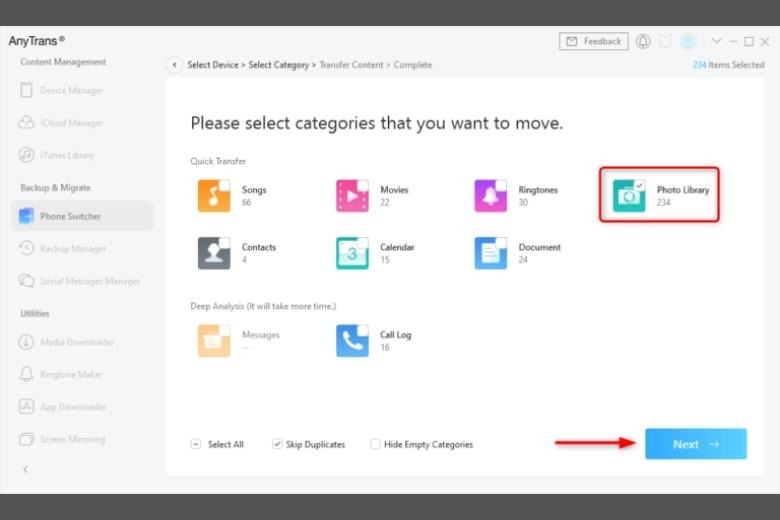
Nhấn Next và chờ đợi để chuyển ảnh từ điện thoại Android sang iPhone
Ưu điểm
Nhược điểm
Link tải ứng dụng
Chuyển dữ liệu đơn giản, 2 điện thoại không cần kết nối internet.
Cần phải sử dụng máy tính làm thiết bị trung gian và cài đặt thêm ứng dụng vào máy tính.
Link tải ứng dụng Any Trans tại đây.
8. Chuyển ảnh từ Android sang iPhone bằng Phone Trans
Ứng dụng Phone Trans giúp bạn không chỉ chuyển ảnh mà còn có thể chuyển nhạc, video… từ Android sang iPhone đơn giản.
Các bước thực hiện:
– Bước 1: Bạn sử dụng máy tính tải và cài đặt ứng dụng Phone Trans. Sau đó kết nối với 2 điện thoại Android và iPhone.
– Bước 2: Bạn mở ứng dụng Phone Trans và chọn “Phone to Phone”. Sau đó chọn “Quick Transfer”.
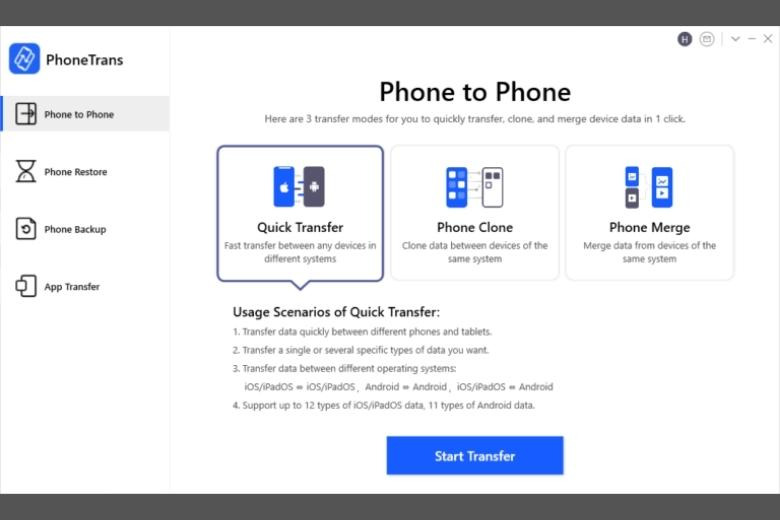
Tải và cài đặt ứng dụng Phone Trans vào máy tính
– Bước 3: Xác nhận 2 thiết bị điện thoại Android và iPhone.
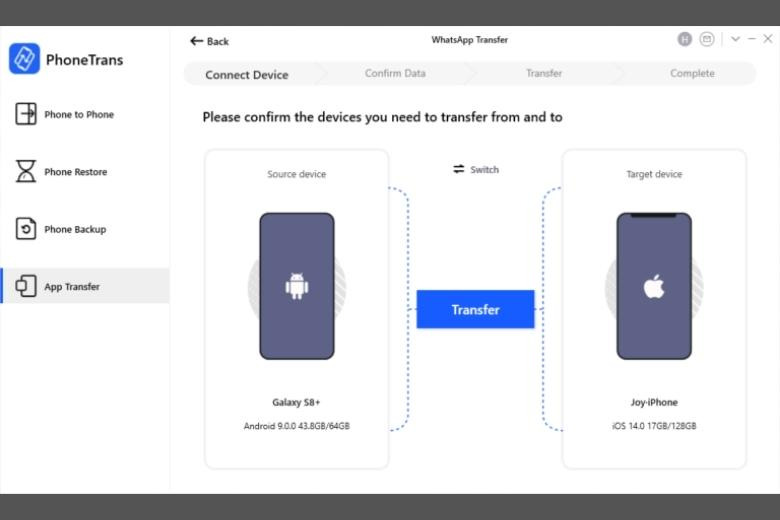
Xác nhận 2 thiết bị di động Android và iPhone
– Bước 4: Chọn vào “Photos” sau đó nhấn “Transfer Now” để chuyển ảnh là hoàn thành.
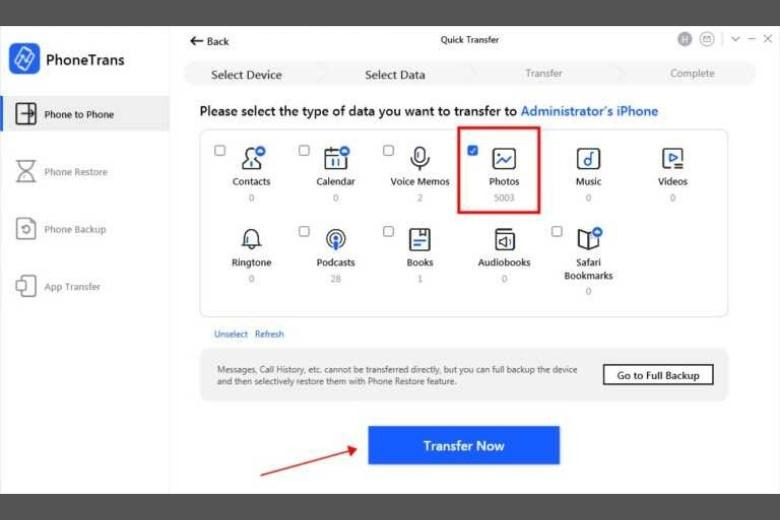
Chuyển ảnh đơn giản và ứng dụng Phone Trans
Ưu điểm
Nhược điểm
Link tải ứng dụng
Chuyển dữ liệu đơn giản, nhanh chóng và 2 điện thoại không cần kết nối internet.
Cần phải có máy tính và cài đặt thêm ứng dụng Phone Trans vào máy tính. Đồng thời, không lựa chọn được ảnh để chuyển sang.
Link tải ứng dụng Phone Trans tại đây.
9. Chuyển ảnh từ Android sang iPhone bằng Xender
Đây là hình thức chuyển ảnh nhanh chóng từ điện thoại Android sang iPhone thông qua mã QR. Cách chuyển ảnh bằng ứng dụng Xender bạn chỉ cần thực hiện thông qua 2 điện thoại mà không cần sử dụng máy tính.
Các bước thực hiện:
– Bước 1: Tải ứng dụng Xender trên điện thoại Android và iPhone của bạn.
– Bước 2: Bạn khởi chạy ứng dụng Xender trên điện thoại Android. Rồi bạn vào mục “Photos” và nhấn chọn tất cả hình ảnh bạn muốn di chuyển và nhấn Gửi.
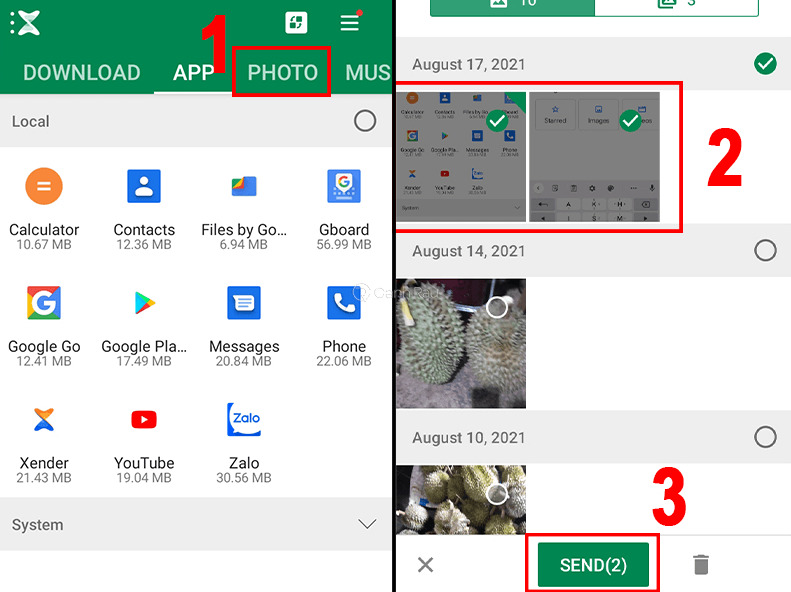
Chọn ảnh ở trong điện thoại Android
– Bước 3: Bạn chọn mạng và nhấn “Next” và điện thoại của bạn sẽ hiển thị mã QR code.
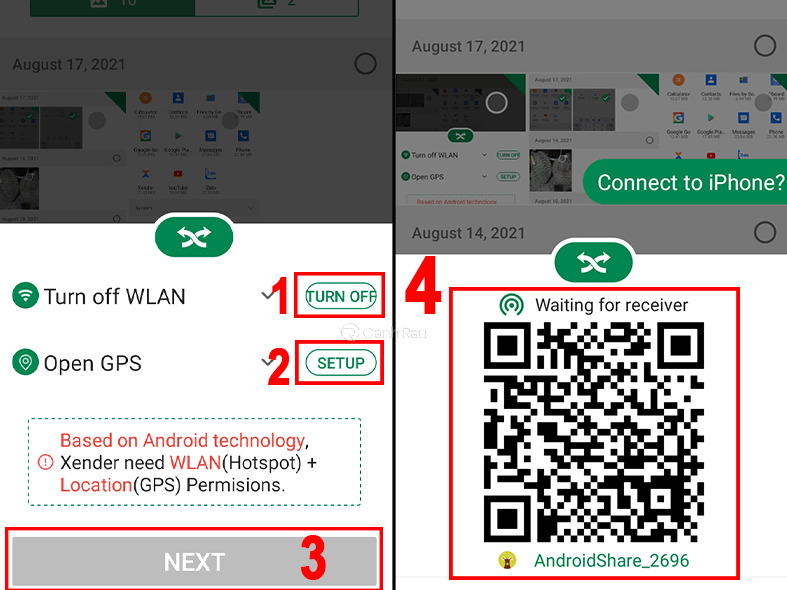
Hiển thị mã QR code trên điện thoại Android
– Bước 4: Tương tự bạn cũng truy cập vào ứng dụng Xender trên điện thoại iPhone. Tiếp theo bạn chọn vào biểu tượng Hai dấu mũi tên chéo > Chọn nút Receive.
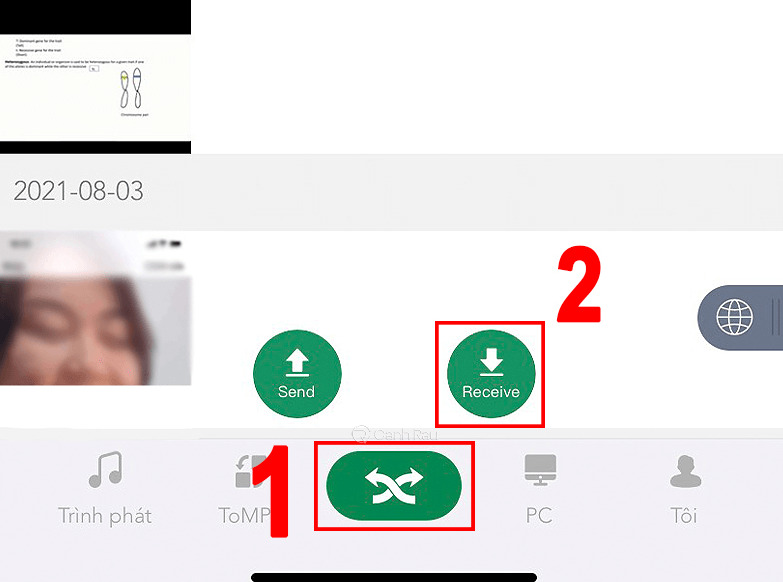
Mở và thao tác trên ứng dụng Xender trên điện thoại iPhone
– Bước 5: Hệ thống sẽ tự động quét để tìm kiếm thiết bị và khi hiển thị ứng dụng Xender muốn kết nối với điện thoại Android thì bạn chọn “Kết nối”. Sau đó, bạn sử dụng iPhone quét mã QR code trên điện thoại Android của mình và chọn Kết nối.
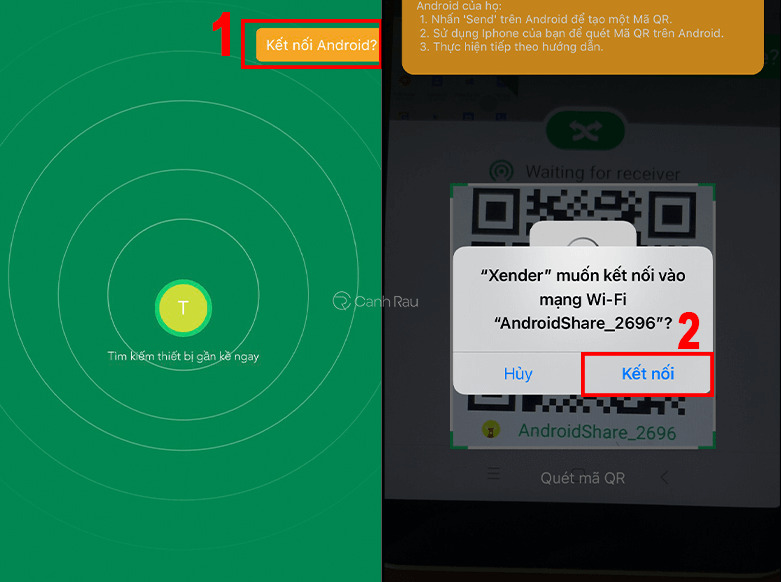
Kết nối giữa điện thoại Android và iPhone qua mã QR code
Ưu điểm
Nhược điểm
Link tải ứng dụng
Chuyển dữ liệu đơn giản, nhanh chóng và không cần sử dụng máy tính, chỉ cần thực hiện trên 2 điện thoại. Đồng thời bạn có thể chọn ảnh khi chuyển từ điện thoại Android sang iPhone.
Bạn cần phải cài đặt ứng dụng trên cả 2 điện thoại và đảm bảo 2 điện thoại đều được kết nối internet.
Xender cho Android: tại đây.
Xender cho iPhone: tại đây.
10. Cách chuyển ảnh từ Android sang iPhone bằng Zalo, Viber, Messenger
Ngoài những ứng dụng cần phải cài đặt thêm thì bạn có thể lựa chọn chuyển ảnh từ điện thoại Android sang điện thoại iPhone bằng các ứng dụng thông thường có sẵn như: Zalo, Messenger, Viber,…
Các bước thực hiện:
– Bước 1: Bạn mở vào ứng dụng Zalo, Messenger, Viber,…trên điện thoại Android
– Bước 2: Bạn lựa chọn ảnh muốn chuyển và bấm gửi như thông thường để lưu ảnh trên các ứng dụng Zalo, Messenger, Viber,…
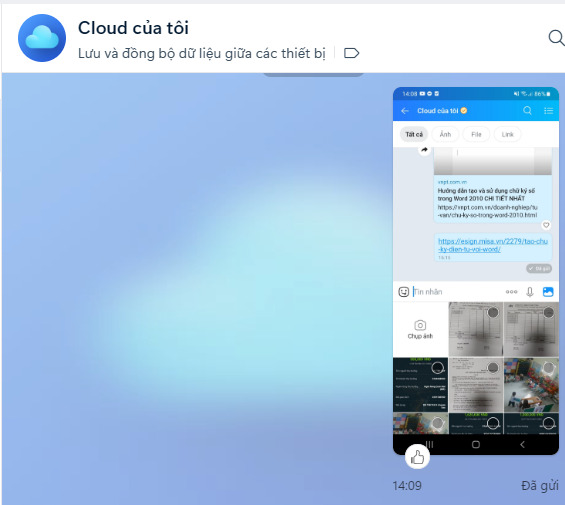
Chuyển ảnh từ ảnh từ android sang iphone bằng Zalo
– Bước 3: Bạn mở ứng dụng vừa thực hiện chuyển ảnh trên iPhone. Sau đó, tải ảnh về thì ảnh sẽ được lưu trữ trong iPhone.
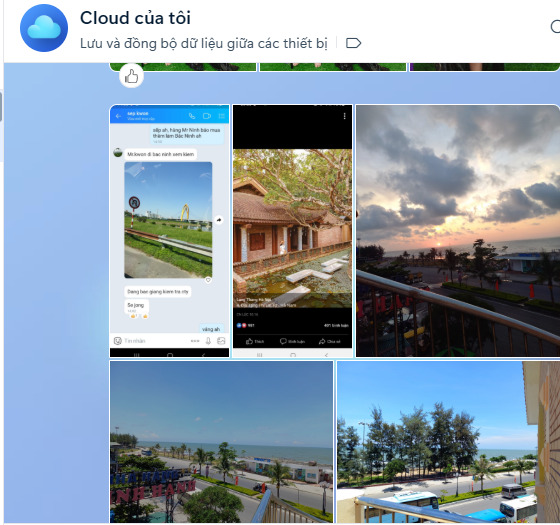
Thực hiện bước tải ảnh đã được gửi qua các ứng dụng và tải về iPhone để lưu trữ
Ưu điểm
Nhược điểm
Bạn có thể lựa chọn được hình ảnh để lưu trữ và không cần phải cài đặt thêm các phần mềm khác, thao tác thực hiện đơn giản.
Nếu bạn chuyển ảnh và video nhiều thì sẽ mất nhiều thời gian. Đồng thời chất lượng ảnh sẽ bị mờ, độ phân giải kém hơn
Lưu ý quan trọng khi chuyển ảnh từ Android sang iPhone
Để thời gian chuyển ảnh nhanh chóng và thực hiện thao tác đơn giản bạn cần lưu ý một số vấn đề sau:
-
Không phải phương pháp nào khi chuyển ảnh cũng cho phép bạn chọn ảnh. Vì vậy, để tránh kéo dài thời gian chuyển ảnh và chiếm nhiều dung lượng bộ nhớ của iPhone mới. Bạn nên xóa bớt những ảnh không cần thiết trước khi chuyển.
-
Ngoài ảnh thì bạn có thể chuyển danh bạ, nhạc, tin nhắn từ Android sang iPhone.
-
Nếu không thể thực hiện tự chuyển ảnh hay các dữ liệu từ Android sang iPhone, bạn có thể ra các cửa hàng di động để thực hiện. Tuy nhiên nên lựa chọn các cửa hàng uy tín để bảo mật thông tin cá nhân. Đồng thời, khi mua máy mới tại các cơ sở uy tín, bạn sẽ được cài đặt và chuyển ảnh, dữ liệu miễn phí.
Với rất nhiều cách chuyển ảnh từ Android sang iPhone, các bạn nên lựa chọn hình thức phù hợp để thực hiện đơn giản và dễ dàng. Chúc các bạn luôn thành công khi thực hiện thao tác chuyển ảnh và các dữ liệu khác từ Android sang iPhone!
HnamMobile











